
Toată lumea pare să se plângă de comprimatele Nexus 7 care încetinesc în timp. Sigur, acest lucru este anecdotic - dar există o mulțime de anecdote. Vom acoperi o varietate de moduri de accelerare a acesteia.
Mulți oameni raportează că actualizarea la Android 4.2 a încetinit Nexus 7. Cu toate acestea, se pare că multe probleme pot cauza încetinirea Nexus 7. Am căutat peste tot pe web pentru a vedea trucurile pe care le recomandă oamenii.
Eliberați niște spațiu
Mulți oameni raportează că Nexus 7 încetinește pe măsură ce se umple. Când Nexus 7 de 16 GB ajunge la aproximativ 3 GB spațiu de stocare rămas, începe să încetinească. Umplerea spațiului de stocare al Nexus 7 face ca viteza de scriere să încetinească, încetinind sistemul.
Aceasta va fi și mai mult o problemă dacă aveți unul dintre Nexus 7 de 8 GB originale, care nu vă oferă mult spațiu pentru spațiu de stocare. Dacă încetinește, încearcă eliminarea aplicațiilor și fișierelor pentru a elibera spațiu .
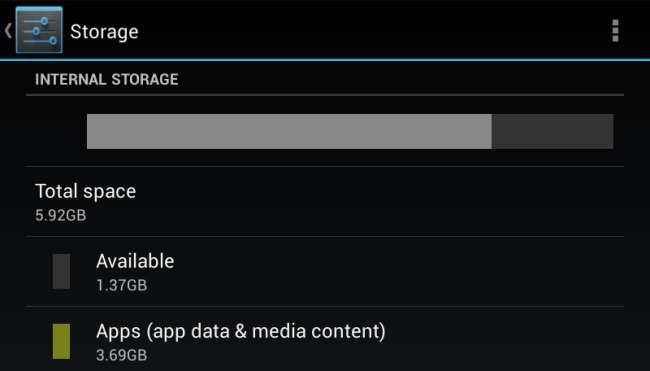
Rulați TRIM (LagFix sau ForeverGone)
Din cauza unei erori cu driverul pentru stocarea internă Samsung NAND a Nexus 7, Android de pe Nexus 7 nu emitea corect comenzi TRIM pentru a șterge sectoarele neutilizate. Acest lucru a făcut ca viteza de scriere să scadă dramatic. Acest lucru a fost remediat în Android 4.1.2, iar Android ar trebui să emită în mod corespunzător comenzi TRIM către spațiul de stocare intern.
Cu toate acestea, această actualizare nu face nimic pentru a remedia sectoarele existente care ar fi trebuit să fie TRIMMed în trecut, dar care nu au fost. Pentru a face acest lucru singur, puteți încerca LagFix aplicație de pe Google Play (it necesită rădăcină ). Această aplicație este un frontend pentru utilitarul fstrim și vă va TRIM stocarea goală, rezolvând această problemă.
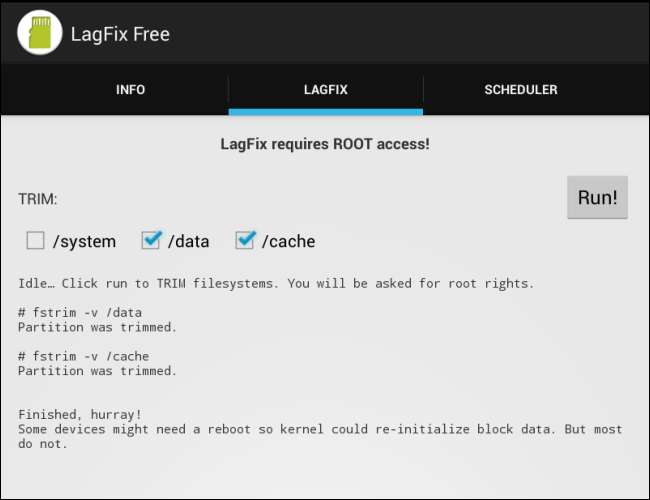
Dacă tableta dvs. nu este înrădăcinată, va trebui să o utilizați Forever Gone , care vă va umple spațiul de stocare cu fișiere goale și apoi le va șterge, determinând Android să emită comanda TRIM pe spațiul de stocare.
Dacă doriți să testați dacă acest lucru face efectiv ceva, puteți rula Androbench aplicația de referință de stocare înainte și după testarea vitezei de scriere a stocării NAND și pentru a vedea dacă se îmbunătățesc.
Dezactivați sincronizarea curentului de fundal și alte aplicații de fundal
După cum am menționat în documentul nostru Ghid de depanare Nexus 7 , Sincronizarea Google Currents este o cauză notorie de decalaj pe Nexus 7. Dacă Nexus 7 este prea lent sau nu răspunde la atingerea corectă a evenimentelor, deschideți aplicația Currents, accesați ecranul Setări și dezactivați opțiunea Sincronizare. Acest lucru va împiedica Google Currents să descarce și să scrie constant date în fundal.
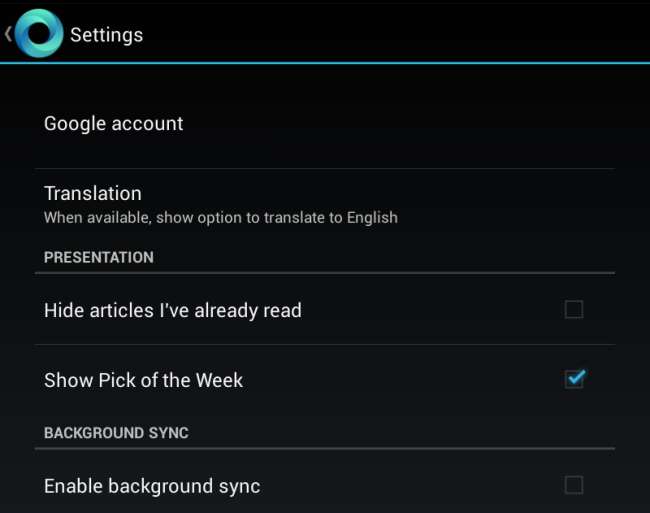
De asemenea, poate doriți să dezactivați sincronizarea în fundal în alte aplicații sau să le setați să se sincronizeze rar - probleme similare ar putea fi cauzate de descărcarea și scrierea de date în fundal de alte aplicații.
Unii utilizatori de pe Reddit au raportat că întârzierea cu Android 4.2 poate fi remediată prin dezactivarea accesului la locație de pe tabletă. Acest lucru va împiedica aplicațiile precum Google Now și Google Maps să vă determine locația actuală, dar merită să încercați dacă tableta dvs. se comportă atât de lent. Această setare o veți găsi în Setări -> Acces la locație.

Folosiți browserul AOSP, nu Chrome
Bine, să fim sinceri - Chrome este foarte lent pe Android. Chrome este suficient de rapid pe Nexus 4 de la Google, dar asta pentru că Nexus 4 are un hardware mult mai puternic decât Nexus 7. Chrome de pe Nexus 7 este destul de lent - defilarea în special poate fi foarte sacadată. Chrome s-a îmbunătățit de când a fost introdus Nexus 7, dar performanțele sale nu sunt încă suficient de bune.
Browserul inclus în Android - cunoscut sub numele de browserul AOSP (Android Open Source Project) - este mai rapid decât Google Chrome. În special, derularea este mult mai lină. Cu toate acestea, browserul AOSP nu are funcțiile excelente de sincronizare Google Chrome.
Google nu include browserul implicit al Android cu Nexus 7, dar îl puteți instala oricum dacă Nexus 7 este înrădăcinat . Doar instalați fișierul AOSP Browser Installer și utilizați-o pentru a instala aplicația AOSP „Browser” pe tabletă.
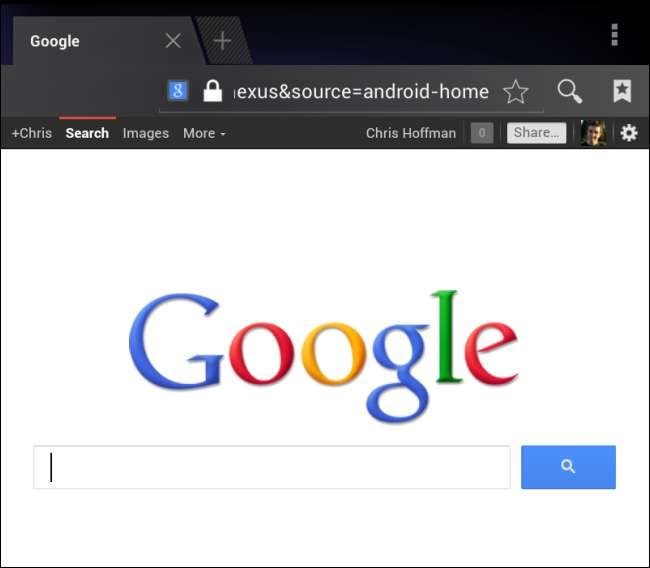
Ștergeți mai multe conturi de utilizator
Dacă aveți mai multe conturi de utilizator configurate pe Nexus 7, vă recomandăm să le dezactivați. Când aveți configurate mai multe conturi de utilizator, aplicațiile din alte conturi de utilizator sincronizează datele în fundal - deci, dacă aveți trei conturi de utilizator, trei conturi Gmail diferite se vor sincroniza simultan în fundal. Nu este o surpriză faptul că acest lucru poate încetini lucrurile pe hardware-ul mai vechi al Nexus 7.
Dacă puteți trece fără mai multe conturi de utilizator, ștergeți orice alte conturi de utilizator și folosiți unul singur. Puteți face acest lucru din ecranul Setări -> Utilizatori.
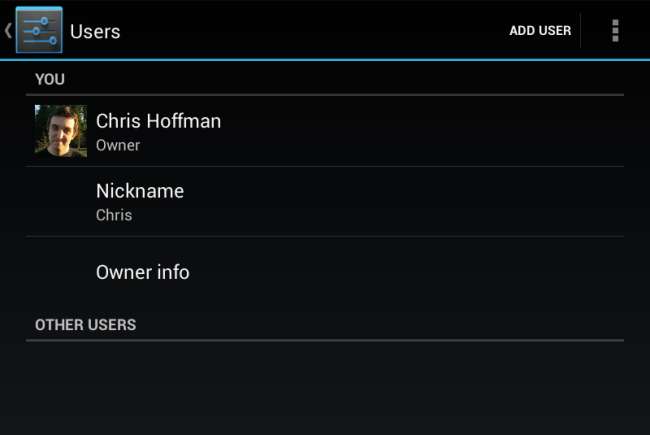
Ștergeți memoria cache
Pentru a accelera lucrurile, poate doriți să încercați să ștergeți partiția cache din meniul de recuperare Android.
Mai întâi, închideți Nexus 7. Apăsați și mențineți apăsate butoanele Volume Up + Volume Down + Power pentru a porni dispozitivul - acesta va porni în ecranul de mai jos.
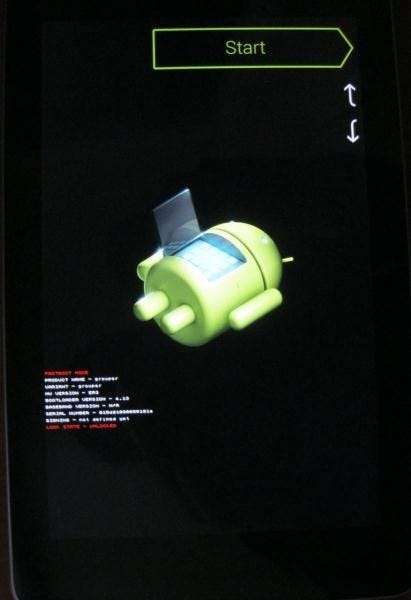
Utilizați tastele de creștere a volumului și de reducere a volumului pentru a selecta opțiunea Mod recuperare, apoi apăsați butonul de pornire pentru a activa modul de recuperare.
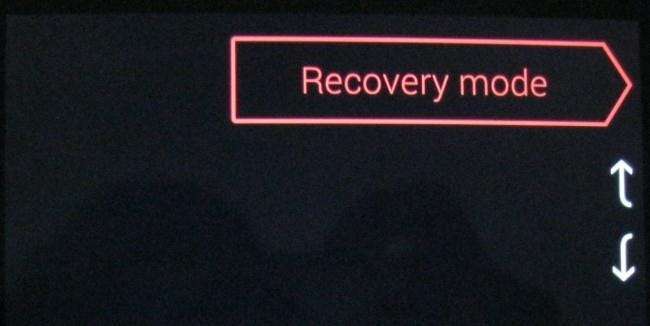
Selectați opțiunea de ștergere a partiției cache cu tastele de volum și atingeți Pornire. Aceasta va șterge toate datele din aplicația cache, ceea ce vă poate ajuta să accelerați lucrurile.
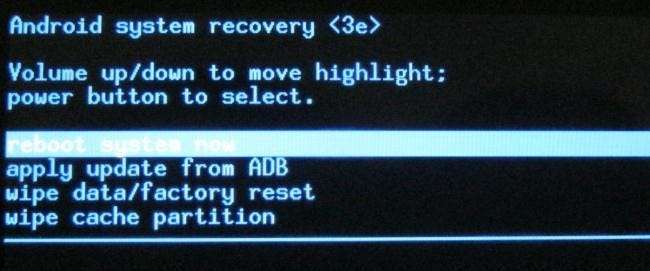
Depanare cu modul sigur și resetare din fabrică
Dacă Nexus 7 este lent, puteți încerca pornind-o în modul sigur , care va porni un sistem implicit curat fără a încărca nicio aplicație terță parte. Acest lucru vă va informa dacă aplicațiile terță parte - poate widget-uri, imagini de fundal vii sau alte aplicații care funcționează în fundal - vă încetinesc sistemul.

Poti de asemenea efectuați o resetare din fabrică și începeți de la zero. O mare parte din datele dvs. sunt sincronizate cu contul dvs. Google , inclusiv o listă de aplicații pe care le-ați instalat, astfel încât veți putea restabili o mare parte a datelor dvs. după resetare.

Faceți downgrade sau instalați ROM personalizată
Dacă credeți că Google a dat peste cap Nexus 7 cu Android 4.2, există vești bune - puteți retrograda Nexus 7 înapoi la Android 4.1.2. Va trebui doar descărcați imaginea din fabrică corespunzătoare de pe Google și flash-l cu fișierul .bat inclus. Nu putem garanta că acest lucru vă va rezolva problema de viteză, dar merită să încercați dacă vă amintiți că tableta dvs. a fost mult mai rapidă cu Android 4.1 și niciuna dintre metodele de mai sus nu a funcționat până acum.
Ca pe orice dispozitiv Android, este posibil să doriți instalați ROM-uri de la terți, cum ar fi Cyanogenmod .

Realitatea este că Nexus 7 nu avea hardware uimitor când a fost introdus în urmă cu peste un an. Nu este surprinzător faptul că Nexus 7 este mai lent decât iPad Mini și alte tablete, deoarece Nexus 7 are doar un chipset mai lent în interior. Chipset-ul mai vechi Tegra 3 al NVIDIA pur și simplu nu este competitiv cu cel mai recent hardware. Din acest motiv, se așteaptă ca Google să lanseze un nou Nexus 7 cu elemente interne actualizate în următoarele câteva luni.
Aveți alte sfaturi pentru a accelera un Nexus 7?
Credit de imagine: Johan Larsson pe Flickr






